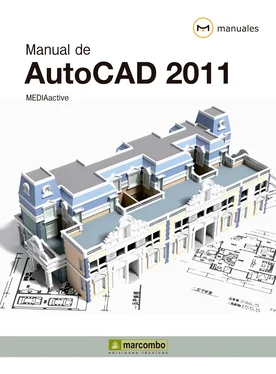Manual de
Manual de
Manual de AutoCAD 2011
© MEDIAactive
Primera edición, enero 2011
© 2011 MARCOMBO, S.A.
Gran Via de les Corts Catalanes, 594
08007 Barcelona (España)
www.marcombo.com
en coedición con:
© 2011 ALFAOMEGA GRUPO EDITOR, S.A. de C.V.
C/ Pitágoras 1139 - Colonia del Valle
03100 – México D.F. (México)
www.alfaomega.com.mx
Diseño de la cubierta: NDNU DISSENY GRÀFIC
Con la colaboración de:

«Cualquier forma de reproducción, distribución, comunicación pública o transformación de esta obra sólo puede ser realizada con la autorización de sus titulares, salvo excepción prevista por la ley. Diríjase a CEDRO (Centro Español de Derechos Reprográfi cos, www.cedro.org) si necesita fotocopiar o escanear algún fragmento de esta obra».
ISBN: 978-84-267-1826-6
D.L.:
Printed in Spain
Presentación Presentación La compañía Autodesk presenta la nueva versión de su aclamado AutoCAD, AutoCAD 2011, como un potente y completísimo programa de diseño y dibujo asistido por ordenador. Elegido por un gran número de arquitectos, diseñadores y dibujantes, permite crear las más variadas formas, desde planos arquitectónicos hasta diseños de interiores, gracias a sus múltiples herramientas, mejoradas en muchos aspectos en la nueva versión de la aplicación. El cambio en cuanto a interfaz se refiere se produjo en la versión anterior del programa, AutoCAD 2010, en la cual las tradicionales barras de menús y de herramientas fueran sustituidas acertadamente por la Cinta de opciones. El trabajo con la Cinta de opciones resulta mucho más intuitivo, puesto que el usuario cuenta con todos los comandos a la vista, agrupados por tareas específicas. La versión 2011 ha mejorado esta disposición de comandos y herramientas agregando dos nuevas pestañas en la Cinta de opciones: Sólido y Superficie. Cada una de estas pestañas contiene todas las funciones para crear y editar los elementos que indican. La elección del espacio de trabajo adecuado también representa una ventaja para el usuario; de esta manera, es él quien decide los comandos que necesita tener al alcance, según el tipo de trabajo que necesite generar. Como novedad en esta versión del programa se presenta el espacio Elementos 3D básicos, destinado a aquellos usuarios que se inician en el dibujo y la creación de modelos en tres dimensiones. La versión 2011 del programa no presenta demasiadas novedades en cuanto a comandos se refiere, aunque sí numerosas e importantes mejoras en las funciones existentes. Gracias a estas mejoras, muchos procedimientos resultan claramente más sencillos, como la inserción de materiales sobre sólidos; ahora es posible aplicar un material desde el renovado Explorador de materiales sencillamente mediante la técnica de arrastre.
Inicio y configuración Inicio y configuración Introducción AutoCAD 2011 aparece sobre todo como una actualización de su versión predecesora, la 2010. Esto no significa que no incluya importantes novedades, como se verá a lo largo de este completo manual. En la primera lección de este curso se muestra cómo acceder a AutoCAD. Al entrar en el programa aparece la ventana Pantalla de bienvenida, que supone para el usuario una primera toma de contacto con el uso y las funciones de la aplicación. La Pantalla de bienvenida muestra, además de las novedades de esta versión, pequeñas animaciones de algunas de las acciones más comunes que pueden llevarse a cabo. Resulta muy interesante tener en cuenta que según las prestaciones del ordenador en el cual haya instalado AutoCAD, el programa se comportará de manera más o menos rápida y con mayor o menor precisión. Consulte los requisitos antes de proceder con la instalación. La interfaz del programa apareció completamente renovada en la versión anterior, en la cual se presentó la útil y eficaz Cinta de opciones. Las novedades en cuanto al diseño de la interfaz que presenta la versión 2011 del programa incluyen un nuevo espacio de trabajo destinado a aquellos que empiezan con el dibujo en 3D, denominado precisamente Elementos 3D básicos. En este espacio se combinan los comandos de modelado 3D considerados de uso más frecuente. La Barra de navegación también se presenta como novedad en la versión 2011 del programa; gracias a esta barra, situada en la parte derecha del área de trabajo, permite acceder fácilmente a las herramientas de navegación de uso común. En la segunda lección del curso se estudiarán con todo detalle los elementos que forman parte de la interfaz de AutoCAD Los espacios de trabajo también son tratados por separado en este primer apartado del libro. El uso de estos espacios de trabajo está basado en los objetivos de cada usuario, es decir, al tipo de dibujos que desee o necesite generar. En cada espacio de trabajo, las herramientas se reorganizan y adaptan individualmente. La última lección de este apartado muestra cómo abrir documentos en AutoCAD 2011 y cómo configurarlos en cuanto a medidas y diseño según las necesidades del usuario.
Introducción
Lección 1. Iniciar AutoCAD 2011
Lección 2. Conocer la interfaz de AutoCAD 2011
Lección 3. Espacios de trabajo
Lección 4. Crear, abrir y configurar documentos
Empezar a dibujar
Introducción
Lección 5. Conocer el sistema de coordenadas
Lección 6. Trabajar con coordenadas relativas y polares
Lección 7. Dibujar combinando distintos tipos de coordenadas
Lección 8. Trazar líneas con el ratón
Lección 9. Crear rectángulos
Lección 10. Dibujar círculos y círculos concéntricos
Lección 11. Crear formas con la herramienta Polígono
Lección 12. Arcos y polilíneas
Lección 13. Trabajar con líneas spline
Modificación de dibujos
Introducción
Lección 14. Las herramientas de modificación Desfase y Empalme
Lección 15. Estirar y partir objetos
Lección 16. Suprimir y escalar objetos
Lección 17. Girar objetos
Lección 18. Mover y copiar objetos
Lección 19. Realizar copias con punto base
Lección 20. Creación de simetrías
Lección 21. Rellenar figuras con colores sólidos
Lección 22. Aplicar patrones de sombreado
Lección 23. Personalizar patrones de sombreado
Lección 24. La nueva herramienta de transparencia
Lección 25. Trabajar con degradados
Lección 26. Herencia de propiedades
Matrices y líneas múltiples
Introducción
Lección 27. Trabajar con matrices rectangulares
Lección 28. Trabajar con matrices polares
Lección 29. Insertar y editar líneas múltiples
Lección 30. Creación de estilos de líneas múltiples
Texto
Introducción
Lección 31. Incluir texto en un dibujo
Lección 32. Insertar texto de líneas múltiples
Lección 33. Cambiar las propiedades de un texto
Lección 34. Crear estilos de texto
Lección 35. Revisar ortográficamente el texto de un dibujo
Bloques
Introducción
Lección 36. Crear e insertar bloques
Lección 37. Insertar bloques en distintos dibujos
Lección 38. Utilizar DesignCenter para insertar bloques
Lección 39. Trabajar con bloques dinámicos
Lección 40. Extraer atributos de bloques
Cotas y directrices
Introducción
Lección 41. Empezar a trabajar con cotas básicas
Читать дальше